Преузмите најновије Лиф УСБ управљачке програме и водич за инсталацију
Андроид савети и трикови / / August 05, 2021
Из овог поста можете да преузмете и инсталирате најновије ЛИФ УСБ драјвере. Будући да је подружница компаније Јио, овом ОЕМ-у није потребно пуно представљања као таквог, посебно за индијске кориснике. Уређај задовољава џеп сваког појединца, а његова понуда се креће од 3000 Рс па све до 20 000 Рс. Сви његови паметни телефони су омогућени за 4Г и раде на Андроид ОС-у. Иако тек треба да достигне врхунац, ипак се полако, али сигурно пење на лествицама успеха.
Даље, да бисте на најбољи начин искористили свој ЛИФ уређај, можете га повезати са рачунаром и извршити жељени задатак. Од уобичајеног преноса датотека до испробавања прилагођених догађаја, разлога за повезивање уређаја са рачунаром има пуно. Међутим, све док и уколико се не инсталирају неопходни управљачки програми, рачунар неће препознати повезани уређај. Овде ће нам добро доћи овај водич. Из овог поста можете да преузмете и инсталирате најновије ЛИФ УСБ драјвере. Али пре него што поделимо везу за преузимање, погледајмо више о овим УСБ управљачким програмима и с њима повезаним предностима.

Преглед садржаја
- 1 Шта су УСБ управљачки програми?
- 2 Предности УСБ управљачких програма
-
3 Преузмите и инсталирајте ЛИФ УСБ управљачке програме
- 3.1 Метод 1: Аутоматска инсталација
- 3.2 2. метод: Ручна инсталација
Шта су УСБ управљачки програми?
Изненађујуће, УСБ управљачки програми су гомила софтверских програма који помажу вашем рачунару у препознавању повезаног уређаја. То ће заузврат помоћи ОС-у рачунара да пружи потребне опције које одговарају само том повезаном уређају. Разумимо то помоћу примера. Као што можда знате да постоји много уређаја који користе УСБ начин повезивања. Листа се наставља од тастатуре, миша, фотоапарата до тврдог диска и вашег паметног телефона.
Али пошто се сваки од њих испоручује са својим јединственим софтвером и употребљивошћу, придружена опција коју ваш рачунар приказује такође треба да буде различита, синхронизовано са тим уређајем. А то би се могло догодити само када ваш рачунар препозна тип уређаја који сте повезали. То је пак могуће само када су инсталирани УСБ управљачки програми за тај уређај. Укратко, када инсталирате ЛИФ УСБ драјвере на свој рачунар, рачунар ће га идентификовати и омогућити вам да извршите жељене задатке.
Предности УСБ управљачких програма
Хајде сада да схватимо важност или боље речено предности ових УСБ управљачких програма, одржавајући упориште на ЛИФ уређајима. Једна од најосновнијих употреба уређаја који се повезује са рачунаром је пренос датотека на рачунар и са њега. Не постоје ограничења у погледу врсте или величине датотеке која се преноси. Затим постоји могућност дељења Интернета вашег уређаја путем УСБ кабла помоћу функције УСБ повезивање. Такође можете да користите МИДИ опцију за интеракцију са музичком опремом и ПТП режим за пренос фотографија путем софтвера камере.
Исто тако, технолошки ентузијасти воле да дораде поделу свог уређаја. За то обично иду откључавање покретачког програма уређаја, трепери прилагођени опоравак попут ТВРП, или стицање административних права путем корен. Али да би се извршиле све ове дораде, морате свој уређај повезати са рачунаром путем УСБ кабла и побринути се да и рачунар препозна ваш уређај.
То је могуће само када су инсталирани потребни УСБ управљачки програми. Поред тога, постоји и мноштво АДБ наредби које се могу извршити само омогућавањем УСБ отклањања грешака заједно са УСБ управљачким програмима. Овим се надамо да сте можда стекли снажну представу о важности ових управљачких програма. Дакле, у вези с тим, ево најновијих ЛИФ УСБ драјвера које можете одмах преузети и инсталирати на свој рачунар.
Преузмите и инсталирајте ЛИФ УСБ управљачке програме
| Назив модела | Линк за скидање |
| ЛИФ Ц459 УСБ управљачки програм | Преузимање |
| ЛИФ Ц451 УСБ драјвер | Преузимање |
| ЛИФ Еартх 1 УСБ управљачки програм | Преузимање |
| ЛИФ Еартх 2 УСБ драјвер | Преузимање |
| ЛИФ Ф1 УСБ драјвер | Преузимање |
| ЛИФ Ф1С УСБ драјвер | Преузимање |
| ЛИФ Ф1 Плус УСБ управљачки програм | Преузимање |
| УСБ управљачки програм ЛИФ Фламе 1 | Преузимање |
| ЛИФ Ф8 УСБ драјвер | Преузимање |
| ЛИФ Фламе 2 УСБ управљачки програм | Преузимање |
| ЛИФ Фламе 3 УСБ управљачки програм | Преузимање |
| ЛИФ Фламе 4 УСБ управљачки програм | Преузимање |
| УСБ управљачки програм ЛИФ Фламе 5 | Преузимање |
| ЛИФ Фламе 6 УСБ управљачки програм | Преузимање |
| УСБ управљачки програм ЛИФ Фламе 7 | Преузимање |
| УСБ управљачки програм ЛИФ Фламе 7С | Преузимање |
| УСБ управљачки програм ЛИФ Фламе 8 | Преузимање |
| УСБ управљачки програм ЛИФ Ватер 1 | Преузимање |
| ЛИФ Ватер 2 УСБ управљачки програм | Преузимање |
| ЛИФ Ватер 3 УСБ управљачки програм | Преузимање |
| ЛИФ Ватер 4 УСБ управљачки програм | Преузимање |
| УСБ управљачки програм ЛИФ Ватер 5 | Преузимање |
| УСБ управљачки програм ЛИФ Ватер 6 | Преузимање |
| УСБ управљачки програм ЛИФ Ватер 7 | Преузимање |
| УСБ управљачки програм ЛИФ Ватер 7С | Преузимање |
| УСБ управљачки програм ЛИФ Ватер 8 | Преузимање |
| ЛИФ Ватер 9 УСБ драјвер | Преузимање |
| УСБ управљачки програм ЛИФ Ватер 10 | Преузимање |
| УСБ управљачки програм ЛИФ Ватер 11 | Преузимање |
| УСБ управљачки програм ЛИФ Ватер Ф1 | Преузимање |
| УСБ управљачки програм ЛИФ Ватер Ф1С | Преузимање |
| УСБ управљачки програм ЛИФ Винд 1 | Преузимање |
| УСБ управљачки програм ЛИФ Винд 2 | Преузимање |
| ЛИФ Винд 3 УСБ управљачки програм | Преузимање |
| ЛИФ Винд 4 УСБ драјвер | Преузимање |
| УСБ управљачки програм ЛИФ Винд 4С | Преузимање |
| УСБ управљачки програм ЛИФ Винд 5 | Преузимање |
| ЛИФ Винд 6 УСБ драјвер | Преузимање |
| ЛИФ Винд 7 УСБ драјвер | Преузимање |
| УСБ управљачки програм ЛИФ Винд 7и | Преузимање |
| УСБ управљачки програм ЛИФ Винд 7С | Преузимање |
За почетак постоје два различита начина инсталације. Прва је аутоматска метода која би требала бити довољна за већину наших читалаца. Међутим, ако из неког разлога то не даје жељени резултат, можете испробати методу Мануал. У последњем методу користићемо датотеку андроид_винусб, део интерфејса Андроид Боотлоадер помоћу опције Девице Манагер у Виндовс-у. Ево потребних упутстава за инсталацију ЛИФ УСБ управљачких програма користећи оба ова метода. Пратите.
Метод 1: Аутоматска инсталација
- Преузмите и извуците Универзални Андроид УСБ управљачки програм ЗИП пакет на ваш рачунар.
- У тој фасцикли требало би да видите датотеку УниверсалАдбДриверСетуп6.мси. Двапут кликните да бисте је покренули.
- На екрану добродошлице који ће се појавити притисните дугме Даље да бисте започели инсталацију.
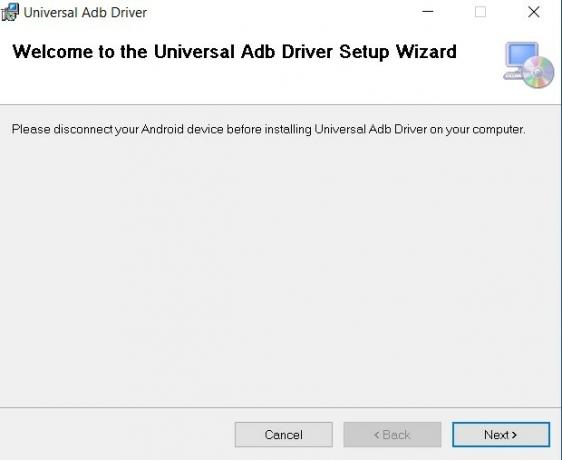
- Даље ћете морати да изаберете инсталациони директоријум. За то можете да користите дугме Прегледај. Опција Диск Цост (Трошак диска) такође ће приказати укупан слободни простор на том погону.
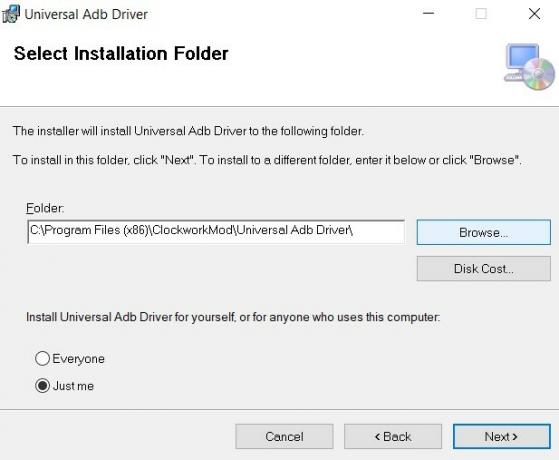
- На дну имате опцију Само ја или Сви. Изаберите ону према потреби и кликните на Нект.
- На крају, притисните дугме Даље да бисте започели инсталацију ЛИФ УСБ драјвера.
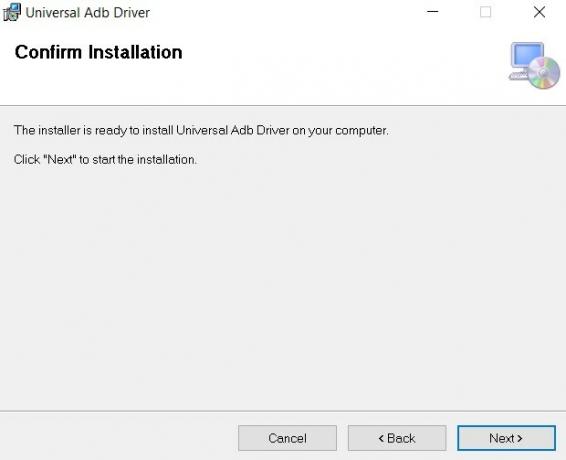
Процес тешко да би требало да траје минут или два. А након што то завршите, сада можете да повежете свој уређај са рачунаром и обавите жељену активност. Међутим, ако се и даље суочавате са било којим проблемом, можете испробати ручни метод дат у наставку.
2. метод: Ручна инсталација
У овом одељку ћемо користити датотеку андроид_винусб. Ово је датотека са информацијама о подешавању која има екстензију .инф која помаже у успешној инсталацији интерфејса Андроид Боотлоадер. Ово ће вам добро доћи када је ваш уређај повезан у режиму брзог покретања. С тим у вези, ево потребних упутстава за ручну инсталацију ЛИФ УСБ драјвера.
Будући да имамо посла са интерфејсом Андроид Боотлоадер, мораћете да покренете уређај у режиму Боотлоадер / Фастбоот. А да бисте то урадили морате омогућити УСБ отклањање грешака на свом уређају и инсталирајте Алати за Андроид СДК платформу на рачунару. Када оба завршите, преузмите УСБ управљачке програме специфичне за ваш уређај из одељка испод, а затим наставите са инсталационим корацима датим у наставку.
Кораци инсталације
- Преузмите и извуците садржај ЗИП датотеке возача коју сте преузели одозго на погодно место на рачунару.
- Сада идите у директоријум платформ-тоолс, укуцајте ЦМД у адресу и притисните Ентер. Ово ће покренути Цомманд Промпт.

- Повежите свој уређај са рачунаром путем УСБ кабла и уверите се да је омогућено УСБ отклањање грешака.
- Извршите доњу команду у прозору ЦМД за покретање уређаја у режим брзог покретања:
адб ребоот боотлоадер
- Када то завршите, пређите на мени Старт и потражите Девице Манагер.
- Унутар тога идите на одељак Остали уређаји. Тамо бисте требали пронаћи свој уређај под називом Други уређај или Непознати уређај, заједно са жутим ускличником. То је зато што ваш рачунар нема потребне УСБ драјвере инсталиране за ваш ЛИФ уређај.
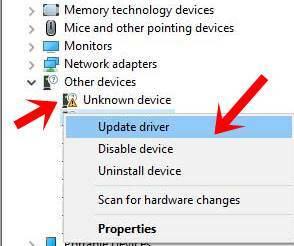
- Кликните десним тастером миша на уређај и изаберите Ажурирај управљачке програме.
- У следећем прозору који се појави изаберите Прегледај мој рачунар за ажурирани софтвер управљачког програма.

- У следећем менију који се појави изаберите „Дозволи ми да одаберем са листе управљачких програма на рачунару“.
- Затим одаберите опцију Прикажи све уређаје и кликните на Даље.

- Затим кликните на дугме Хаве Диск.

- Кликните на Прегледај и дођите до извађених УСБ управљачких програма за ваш ЛИФ уређај.
- Дођите до локације на којој је датотека андроид_винусб, изаберите је и кликните на Отвори.

- Затим одаберите Андроид Боотлоадер Интерфаце из одељка Модел и кликните на Нект.

- На крају, притисните дугме Даље да бисте започели инсталацију. Ово би требало да потраје неколико минута, након чега би требало да вас дочека порука о успеху.
Када се то заврши, ЛИФ УСБ управљачки програми су успешно инсталирани на ваш рачунар. Уређај можете да повежете са рачунаром у АДБ, Фастбоот или нормалном режиму покретања и извршите жељени задатак. Ваш рачунар ће сада препознати уређај у сва ова три режима. Међутим, ако и даље имате било каквих проблема, обавестите нас у одељку за коментаре испод. Заокруживање, ево неколико иПхоне савети и трикови, Савети и трикови за рачунаре, и Андроид савети и трикови да бисте и ви требали да проверите.
Поклоник природе, филмова, бицикала и рок музике. Битлс му прија угодног дана. Пинк Флојд га је пустио да спава у миру.

![Како инсталирати Стоцк РОМ на СПЦ С9 [датотека фирмвера / отбрисати]](/f/4442297b21bf619ae31b9212e9332c03.jpg?width=288&height=384)
![Како инсталирати Стоцк РОМ на Опссон В10 [Фирмваре Фласх Филе / Унбрицк]](/f/4a5a8d798143942163a7b98d50826f48.jpg?width=288&height=384)
